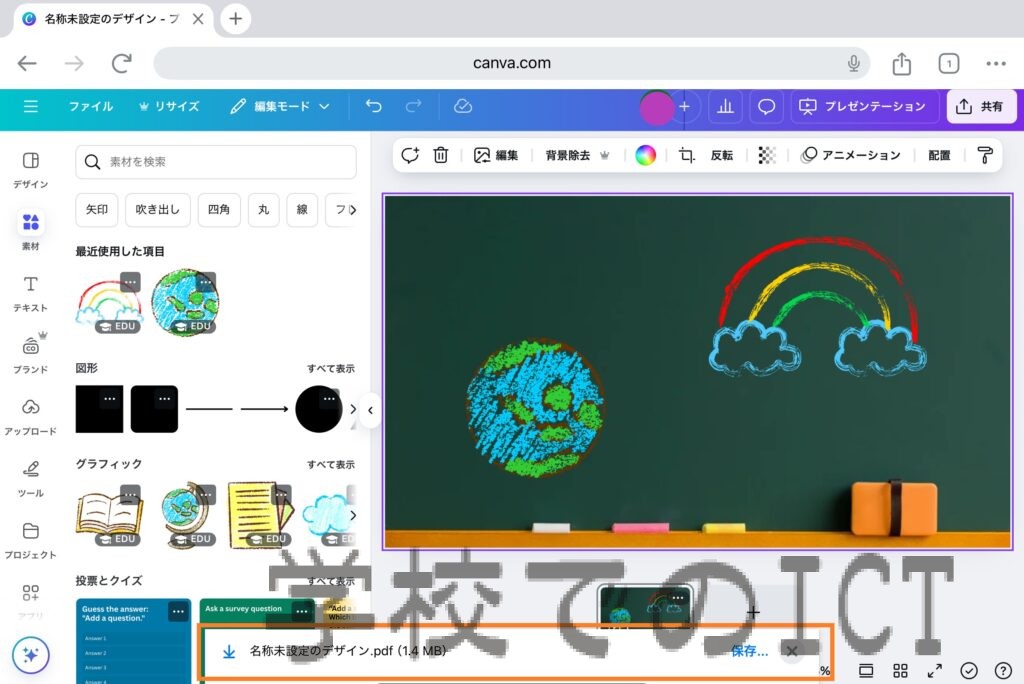iPadでCanvaを使う際に、Canvaのアプリをインストールして使うか[safari]でCanvaを開いて使うか2つに一つだと思っていたのですが…ChromeでCanvaを使う場合もあるんですね。
[Chrome]もSafariと同様ブラウザアプリなので、デザインを作成したりデータを開いたりする分には問題ないと思います。
が、しかし…作成したデザインをpdfなどでダウンロードしてiPadに保存したい時に、Canvaアプリや[Safari]の時とは少し違った動きをするようです。
共有からデータ形式等を設定してダウンロードすると、画面下部に「保存…」と表示されます。
この部分をタップすると、アプリやSafariでは見たことのない画面が表示されます。
↓ 「保存先を選択」
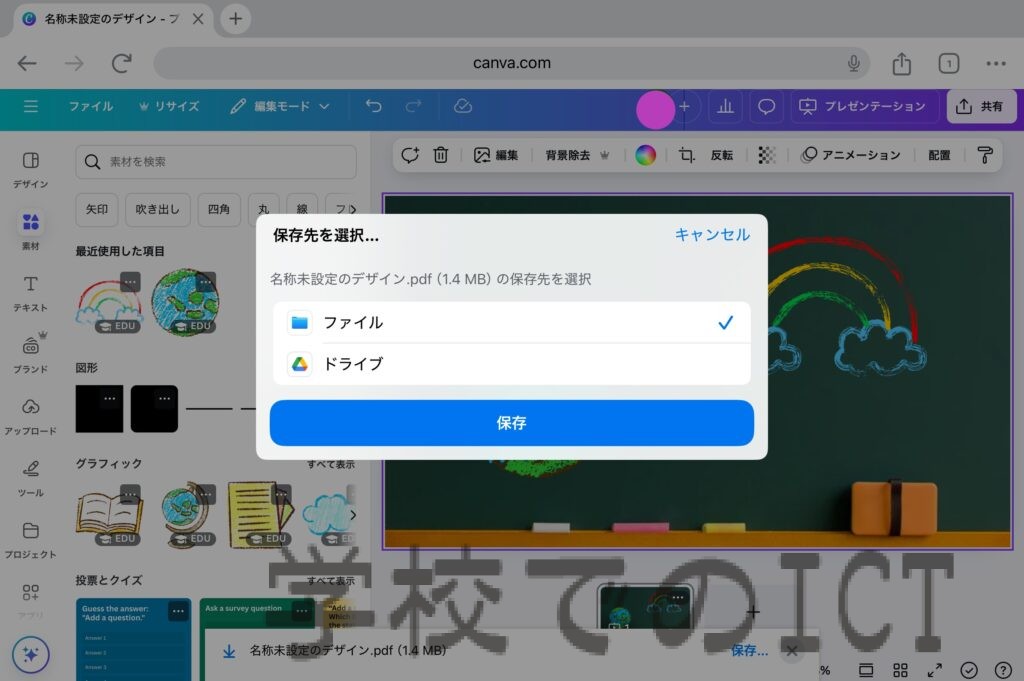
さすがGoogleの[Chrome]ですね。Googleドライブに保存しますか?的な表示。ちなみにこの端末に[ドライブ]アプリはインストールしていません。
(ドライブに保存したい時は、共有の次にドライブを選択してますけど?)ここで「ファイル」を選択して保存をタップ。
↓ [ファイル]アプリのアイコンとダウンロード完了と表示されています
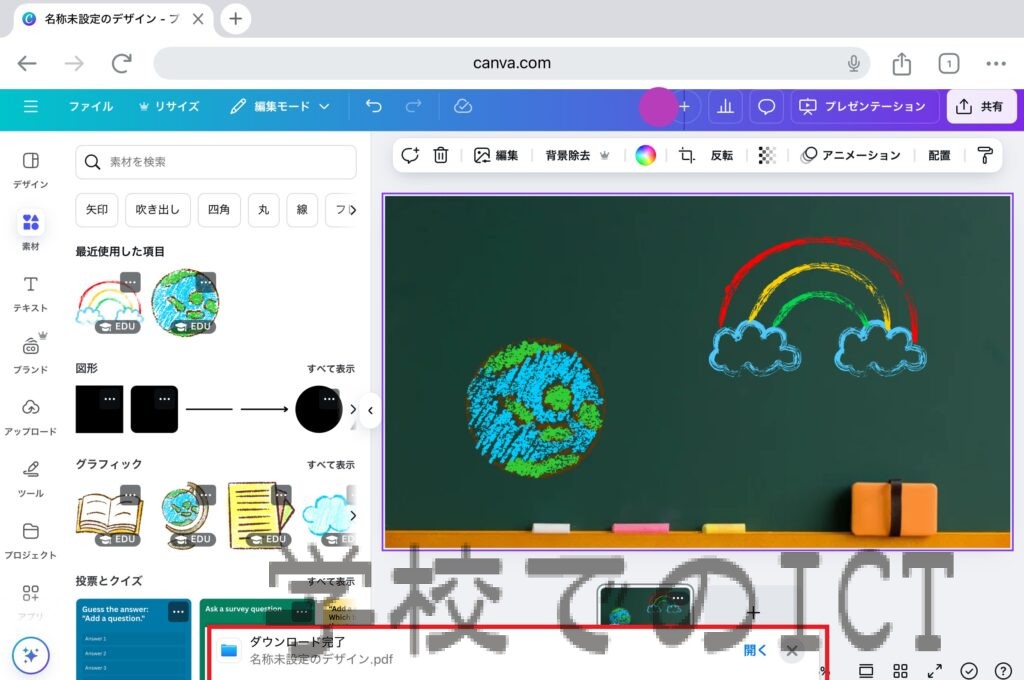
が、この時点で[ファイル]を開いても保存されたはずのデータはありません…
画面下部のダウンロード完了の右側にある「開く」をタップしてみてください。[ファイル]のダウンロードフォルダ開くと思いきや
[Chrome]の別タブで開きます!
もう、あきらめてこのページから□に上矢印で”ファイル”に保存。ここまでしないと[ファイル]に保存できませんでした。
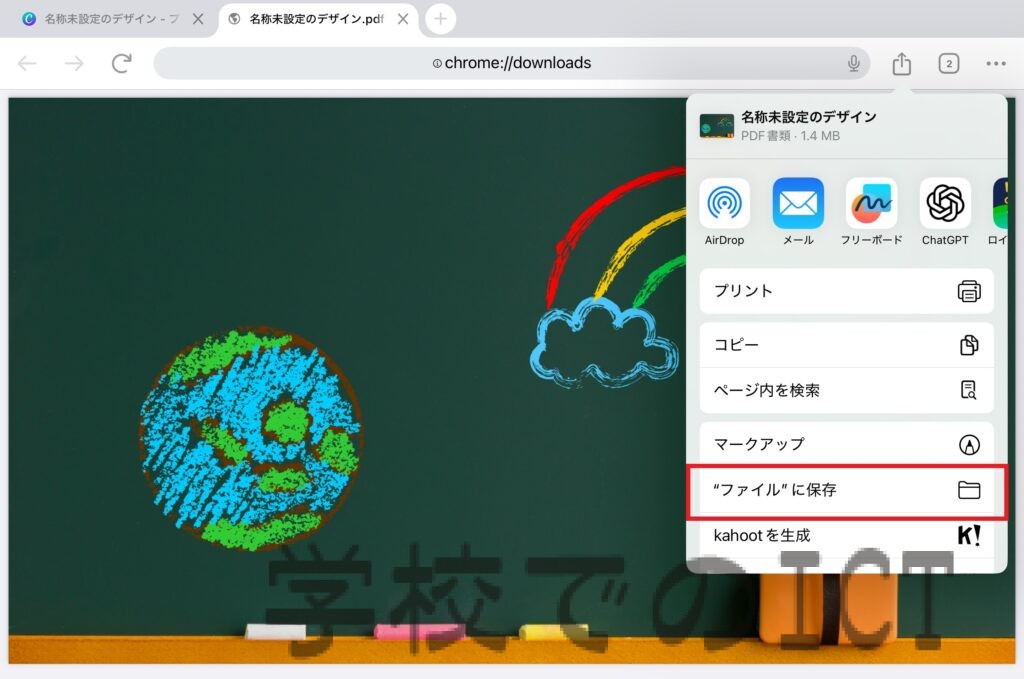
保存形式がJPGの場合は、画面下部の保存から「アプリで開く」にかわり、”ファイル”に保存ができるのですが、もれなく[ファイル]アプリの「Chrome」フォルダに自動的に保存されます。
もう、ここまで面倒だとiPadで[Chrome]でCanvaを使うなんて、考えられないと思うのは私だけでしょうか?
ちなみにiPadの[Chrome]でデザインを作成してしまった…という時は安心してください。Canvaはクラウドにデータが保存されているので、落ち着いて[Canva]アプリか[Safari]で開き直せば同じデータが見れます。